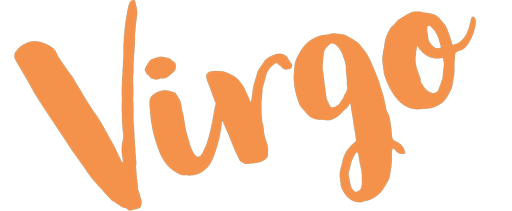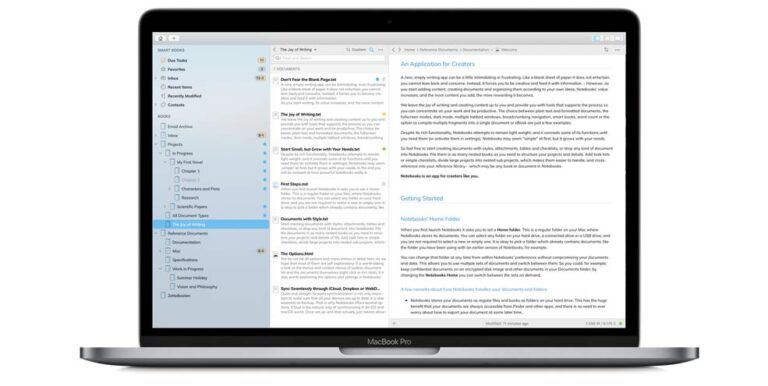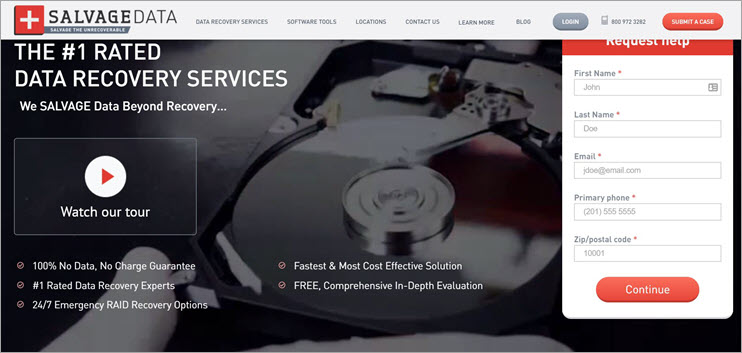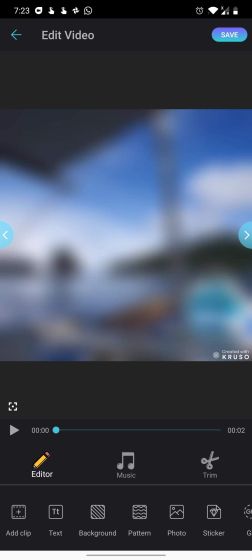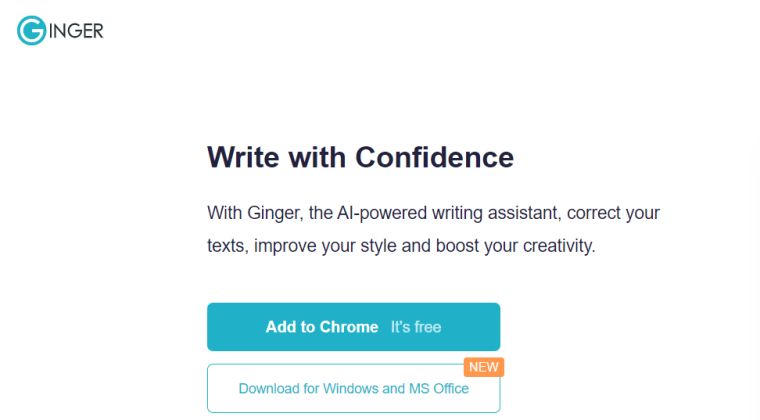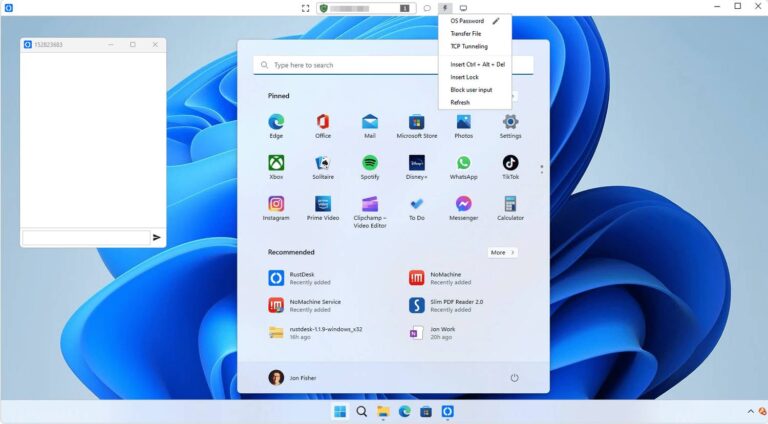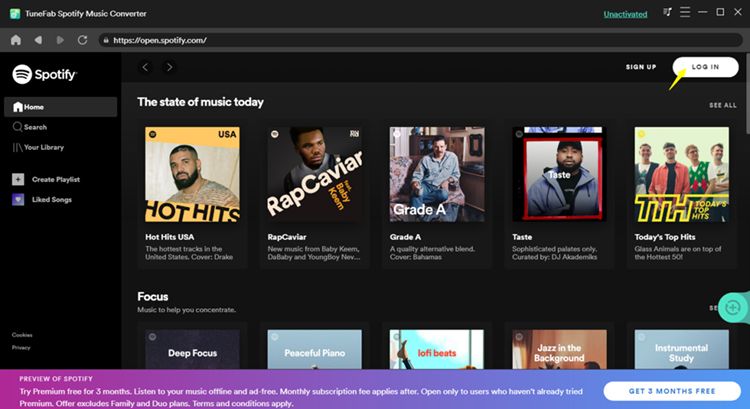Flussdiagramme und Diagramme machen komplexe Informationen kristallklar. Doch die Erstellung eines Flussdiagramms oder einer Grafik ist alles andere als einfach. Ich habe im Laufe meiner Karriere eine ganze Reihe von Diagrammen erstellt, und ich kann mit Sicherheit sagen, dass die von Ihnen gewählte Anwendung einen Unterschied macht.
Für diese Übersicht habe ich mehrere Wochen lang recherchiert und die besten Flussdiagramm- und Diagrammsoftwares auf dem Markt eingehend getestet. Ich habe mich auf acht Anwendungen beschränkt, die die besten Optionen auf dem Markt für eine Vielzahl von Anwendungsfällen darstellen.
Was macht eine gute Software für Flussdiagramme und Diagramme aus?
Alle unsere Zusammenstellungen der besten Apps werden von Menschen geschrieben, die einen Großteil ihrer Karriere damit verbracht haben, Software zu nutzen, zu testen und darüber zu schreiben. Wir verbringen Dutzende von Stunden damit, Apps zu recherchieren und zu testen, jede App so zu nutzen, wie sie gedacht ist, und sie anhand der Kriterien zu bewerten, die wir für die jeweilige Kategorie festgelegt haben. Wir werden nie für die Platzierung von Apps in unseren Artikeln oder für Links zu anderen Websites bezahlt—Wir schätzen das Vertrauen, das die Leser in uns setzen, um authentische Bewertungen der von uns rezensierten Kategorien und Anwendungen abzugeben. Weitere Details zu unserem Prozess finden Sie in der vollständigen Übersicht über die Auswahl von Apps, die wir im Blog vorstellen.
Ich erinnere mich, dass ich einmal mit Whimsical ein umfangreiches Flussdiagramm erstellen musste, in dem der Prozess der Überarbeitung einer Website für einen Kunden detailliert beschrieben wurde. Es musste die Arbeiten enthalten, die für jede Seite zu erledigen waren (Website-Texte, Design, SEO, usw.).) und Schritte für jedes Teammitglied und den Genehmigungsprozess enthielt. Es war mir über den Kopf gewachsen.
Ich habe eine ganze Woche lang an der Aufgabe gearbeitet und jeden Tag Stunden damit verbracht, an Textfeldern herumzubasteln, Formen und Verbindungen auszurichten und mein Diagramm so zu gestalten, dass es für mein Team vorzeigbar war. Es war schmerzhaft—vor allem, weil ich als Anfängerin mit der falschen Software gearbeitet habe.
Das heißt, es gibt nicht den einen besten Weg, ein Flussdiagramm zu erstellen: Sie müssen sicher sein, dass die von Ihnen gewählte Anwendung Ihren speziellen Anforderungen entspricht. Beim Testen behielt ich dies im Hinterkopf und suchte nach Tools, die eine Vielzahl von Anwendungsfällen abdecken; ich stellte aber auch sicher, dass ich alle Flussdiagramm-Tools und Diagrammsoftware anhand derselben Kriterien als Grundlage testete:
- Benutzerfreundlichkeit. Ich habe mir den Schwierigkeitsgrad für Anfänger, die Anzahl der Funktionen und Werkzeuge, die man erlernen muss, um die Anwendung zu benutzen, und die Intuitivität der Benutzeroberfläche angesehen.
- Die Fähigkeit, klare und logische Diagramme zu erstellen. Ich habe darauf geachtet, dass eine Vielzahl von Standardformen zur Verfügung steht, mit denen man arbeiten kann. Außerdem habe ich nach Funktionen gesucht, die eine klare und logische Anordnung ermöglichen, wie z. B. Raster, automatisch einrastende Formen und Größenanpassungen.
- Schablonen. Es ist nicht notwendig, von Grund auf neu zu bauen, wenn Ihr Tool eine angemessene Auswahl an Flussdiagramm-/Diagrammvorlagen hat. Ich suchte nach branchen-, rollen- und aufgabenspezifischen Vorlagen und berücksichtigte ihr Design, ihre Ästhetik und ihre Anpassungsfähigkeit.
- Zusammenarbeit im Team. Die Funktionen zur gemeinsamen Nutzung, Bearbeitung, zum Videochat und zur Zusammenarbeit in Echtzeit sind ein großer Vorteil. Außerdem ist es wichtig, dass Sie Diagramme aus einer Reihe von Formaten importieren und exportieren können, um sie besser teilen und integrieren zu können.
- Wert für den Preis. Bei allen hier vorgestellten Anwendungen ist der Preis für die angebotenen Funktionen und die Zielgruppe vertretbar.
Nach mehrwöchigen Recherchen und Tests von 30 Flussdiagramm- und Diagramm-Tools sind dies die acht besten.
Beste Microsoft Visio-Alternative
Lucidchart (Web)
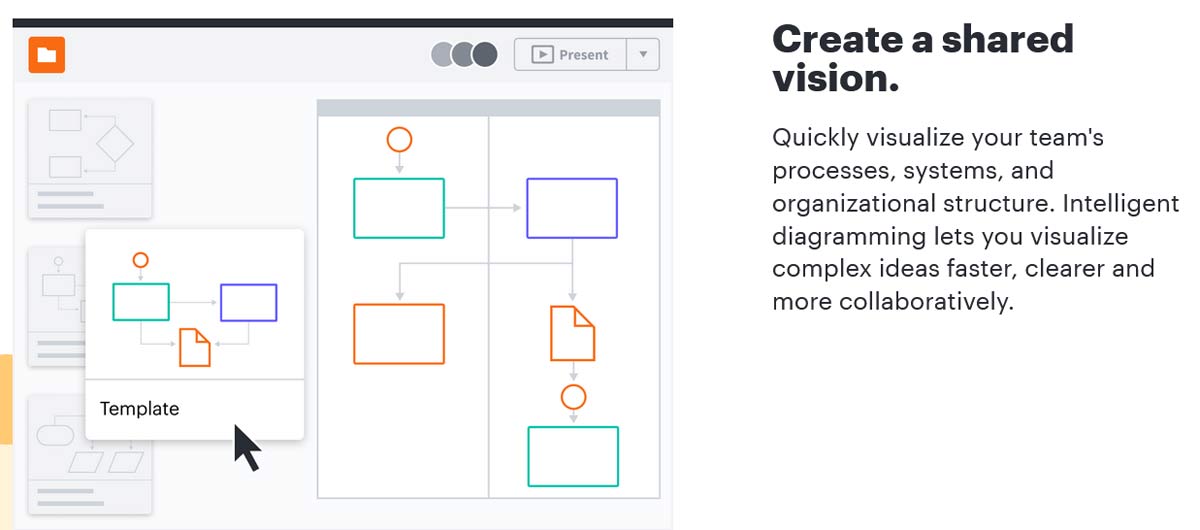
Lucidchart gehört zu den bekanntesten Online-Flussdiagramm- und Diagramm-Tools im Internet, und es ist nicht schwer zu erkennen, warum.
Melden Sie sich für eine kostenlose Testversion an, und schon können Sie Ihr erstes Flussdiagramm oder Diagramm erstellen. Die webbasierte Oberfläche bietet hyperspezifische Vorlagen für API-Workflows, Debitorenbuchhaltung, Algorithmen, Software-Mockups und vieles mehr. Es gibt auch eine große Auswahl an Standardformen, und Sie können Ihre eigenen erstellen, speichern und benennen, um ein individuelles Design zu erhalten. Aber was Lucidchart wirklich zur besten Visio-Alternative macht, ist die Benutzeroberfläche: Sie verfügt über eine vertraute Windows-Menüleiste (Datei/Bearbeiten/Ansicht), die voller relevanter Funktionen ist, die einfach zu navigieren sind. Es ist einfach, Elemente hinzuzufügen und anzuordnen, und der Prozess zur Erstellung eines Flussdiagramms ist unkompliziert.
Die flexible Webanwendung verfügt über eine größere Auswahl an Importoptionen als jede andere von mir getestete Software; sie empfängt Dateien von den meisten Konkurrenten, darunter Microsoft Visio, OmniGraffle, Gliffy und Diagramme.net. Lucidchart kann auch in PDF, Bilddateien, SVGs und Microsoft Visio exportieren (im Gegensatz zu den meisten anderen webbasierten Anwendungen). Das Design und die Farbpaletten sind schlank, schön und modern und stellen Visio veraltete und langweilig aussehende Vorlagen in den Schatten. Und es bietet reichlich Flexibilität, was bedeutet, dass es sich gut in Ihren bestehenden Workflow einfügen oder sogar als vollständiger Visio-Ersatz dienen kann.
Lucidchart bietet auch Online-Zusammenarbeit in Echtzeit. Das bedeutet, dass Sie, ähnlich wie bei Google Docs, Bearbeitungen und Kommentare Ihrer Mitarbeiter in Echtzeit sehen können.
Der einzige echte Konkurrent von Lucidchart ist MyDraw—eine weitere Microsoft Visio-kompatible Anwendung und Alternative. Lucidchart Schnittstelle, Funktionen und Werkzeuge sind viel nahtloser und einsteigerfreundlicher, während MyDraw für fortgeschrittene Diagrammerstellung mit einer belebteren Schnittstelle und Vorlagen für größere teamübergreifende Kooperationsprojekte entwickelt wurde.
Mit der kostenlosen Testversion von Lucidchartönnen Sie bis zu drei (begrenzte) Dokumente erstellen und speichern. Im Gegensatz zu anderen kostenlosen Testversionen läuft diese nicht ab, so dass sie für gelegentliches Diagramming ausreichen kann. Allein aus diesem Grund ist Lucidchart für Office 365-Nutzer einen Blick wert.
Sie können noch mehr tun, indem Sie Lucidchart Integrationen, die es Ihnen ermöglicht, Lucidchart mit all Ihren anderen Anwendungen zu verbinden. Fügen Sie automatisch neue Formularantworten, Aufgaben und mehr zu Ihren Lucidchart-Datensätzen hinzu. Hier sind ein paar Beispiele:
Lucidchart Preis: Kostenlose Version verfügbar; die kostenpflichtige Version beginnt bei $7.95.
Beste Diagrammsoftware für Microsoft Office 365-Nutzer
Microsoft Visio (Windows, Web)
Microsoft hat gearbeitet an Visio Microsoft Visio ist seit einem Vierteljahrhundert auf dem Markt, und das merkt man: Die Windows-Version dieser Anwendung ist ausgefeilt. Die vertraute Microsoft Office-Oberfläche erleichtert die Navigation durch die verschiedenen Funktionen, so dass Sie im Handumdrehen etwas erstellen können.
Egal, ob Sie ein Flussdiagramm, einen Grundriss, ein Software-Mockup oder ein technisches Diagramm erstellen wollen, Visio bietet die passenden Formen und Vorlagen. Aber sie ist definitiv nicht designorientiert: Ich war etwas überrascht, wie veraltet und leblos die Vorlagen im Vergleich zu Lucidchart oder MyDraw (zwei Visio-kompatible Alternativen) aussahen. Natürlich war Windows schon immer das bevorzugte Betriebssystem für seriöse Fachleute, aber auch ernsthafte Profis müssen Spaß haben und kreativ werden! Die Bilddatenbank ist auch begrenzt, mit generischen Grafiken, so dass Sie wahrscheinlich am Ende bessere Bilder importieren müssen.
Die wirklich herausragende Funktion für mich war die automatische Sortierung für Flussdiagramme. Ich habe ein kompliziertes Ablaufdiagramm erstellt und hatte Schwierigkeiten, Formen und Rahmen sauber zu positionieren. Dann habe ich auf die automatische Sortierfunktion geklickt, und sie hat mein Chaos wie ein Staubsaugerroboter aufgeräumt. Nur sehr wenige Programme, die ich ausprobiert habe, bieten dieses Niveau an Feinschliff.
Der größte Nachteil hier—und es ist bemerkenswert—ist der Preis. Es gibt zwei Dienste: ein monatliches Abonnement (billigere Option) und einen einmaligen Kauf (teure Option), den Sie für immer besitzen werden. Nur der einmalige Kauf bietet Zugriff auf die Windows Visio-App; die günstigere Option bietet nur Zugriff auf die webbasierte Version.
Ist Visio es wert?? Ich würde sagen, dass sich das Abonnement lohnt, besonders wenn Sie regelmäßig komplizierte Diagramme und Flussdiagramme erstellen. Aber ein einmaliger Kauf ist vielleicht nicht die klügste Entscheidung: Wenn Sie mit der aktuellen Version nicht zufrieden sind, werden Sie in Zukunft keine neuen Funktionen mehr erhalten. Und Sie müssen für jeden PC eine Lizenz kaufen, was sehr kostspielig werden kann.
Preis für Microsoft Visio: Ein einmaliger Kauf von Visio für Windows kostet 309 $ für Standard oder 579 $ für Professional; Professional bietet zusätzliche Formen und Datenvisualisierungsfunktionen. $15/Benutzer/Monat für ein Abonnement der Windows-Version (zusätzlich zu einem anderen Office-Plan); $5/Benutzer/Monat für Visio Online.
Beste textbasierte Flussdiagrammsoftware
Textografo (Web)
Die meisten Flussdiagramm-Tools zwingen Sie dazu, eine Menge Kästchen zu verschieben. Nicht Textografo. Dieses einzigartige Tool ist vollständig textbasiert und damit eine Alternative zum Drag-and-Drop-Modell. Sie können ein Flussdiagramm erstellen, indem Sie jeden Fluss eintippen, ohne die Finger von der Tastatur zu nehmen. Sie müssen einige grundlegende Syntax lernen: Hashtags geben Formen an, Einzüge geben Verschachtelungen an. Tippen Sie in das linke Feld, und Ihr Flussdiagramm wird im rechten Hauptarbeitsbereich angezeigt, als ob Sie einen Markdown-Editor verwenden würden.
Ich muss ehrlich sein—Ich habe diese Software als Anfänger nicht geliebt. Ich bevorzuge das Drag-and-Drop-Modell, so dass sich das Erlernen der Textsyntax und das Eintippen eines Satzes für jeden Fluss (sowie das erneute Schreiben, wenn ich Änderungen vornehmen musste) wie mehr Arbeit anfühlte.
Während Textografo für mich nicht funktioniert hat, kann ich den Nutzen für technischere Teams, insbesondere für Programmierer (die es gewohnt sind, Code zu schreiben), klar erkennen. Für Teams, die komplexe Diagramme erstellen möchten, aber keine Lust auf designorientierte Vorlagen oder kreative Funktionen haben, könnte dies das schnellste Tool sein—sobald sie die Textsyntax beherrschen, d.h.
Denken Sie daran, dass es keine Vorlagen gibt, die Ihnen bei der Erstellung eines Flussdiagramms helfen, und Sie können Ihre Elemente nicht verschieben: Versuchen Sie es, und Sie werden feststellen “Nein!” Alles muss im Texteditor gemacht werden. Das bedeutet, dass Textografo nicht als allgemeines Diagramm-Tool funktionieren kann: Es ist auf Flussdiagramme, Entscheidungsbäume, Sitemaps und andere Dinge beschränkt, die sich auf Textfelder beschränken, die durch Pfeile verbunden sind. Wenn Sie eine schnelle Möglichkeit suchen, Flussdiagramme zu erstellen, ohne sich mit der Maus und den Designfunktionen herumschlagen zu müssen, ist Textografo genau das Richtige für Sie.
Textografo Preis: Tarife beginnen bei $4/Monat.
Beste kostenlose Diagrammsoftware für Einzelpersonen
Diagramme.net (Web, Windows, Mac, Linux, ChromeOS)
Diagrams.Netz (früher zeichnen.io) hebt sich durch den Preis ab: Es ist kostenlos für den persönlichen Gebrauch, und Sie müssen nicht einmal ein Konto erstellen, um loszulegen. Aber das ist nicht der einzige Grund, warum es sich lohnt, es auszuprobieren.
Die Benutzeroberfläche, die der von Google Apps sehr ähnlich ist, ist leicht zu erlernen. Sie können schnell finden, was Sie brauchen, ohne sich umzusehen. Die Shapes sind in separaten Flussdiagramm- und Diagrammkategorien organisiert und schön beschriftet (e.g., Prozess, Dokument, Fertigstellung), so dass ich nicht nachschlagen musste, wie die einzelnen Formen verwendet wurden, um mein Diagramm zu erstellen. Das Anordnen von Objekten ist dank eines klar definierten Rasters einfach, obwohl die automatischen Anordnungsoptionen nicht so robust sind, wie ich es mir gewünscht hätte (aber auch hier—kostenlos). Es gibt auch das optionale dunkle Thema, das einige Leute schätzen könnten.
Dateien können lokal auf Ihrem Computer oder über Cloud-Dienste wie OneDrive und Google Drive gespeichert werden. Sie können auch Dateien aus Visio, Gliffy und Lucidchart importieren oder in nahezu jedes erdenkliche Format exportieren, einschließlich Vektordateien.
Eine einzigartige Funktion, zumindest unter den Online-Flussdiagramm-Apps: Diagramme.net bietet eine Offline-Version für Windows, macOS, Linux und sogar Chromebooks. Das bedeutet, dass Sie Ihre Entwürfe auch ohne Internetverbindung bearbeiten können, vorausgesetzt, Sie haben sie auf Ihrem Gerät und nicht in der Cloud gespeichert.
Was die Nachteile angeht, so ist die Anzahl der angebotenen Formen und Vorlagen gering: Es gibt nur neun Flussdiagramme und acht Venn-Diagramm-Vorlagen. Außerdem fehlt die gemeinsame Bearbeitung in Echtzeit, und die Freigabe des Arbeitsbereichs ist auf Google Drive- und OneDrive-Dateien beschränkt. Insgesamt handelt es sich um eine sehr flexible Software, für die man nicht viel Zeit zum Lernen braucht. Für den individuellen Gebrauch lohnt es sich, vor allem, wenn Sie nur gelegentlich ein Design benötigen.
Diagramme.Nettopreis: Kostenlos
Beste Sammlung von Diagrammvorlagen in einer webbasierten Diagramm-App
SmartDraw (Web)
SmartDraw ist vielseitig. Es verfügt über eine der umfangreichsten Vorlagenbibliotheken für fortgeschrittene Diagramme—von Softwaredesign über Wireframes bis hin zu grafikbasierten Diagrammen, die mehrere Branchen abdecken, darunter Einzelhandel, Marketing, IT, eCommerce und Recht. Es gibt sogar eine erstaunlich große Sammlung von Karten, die Sie verwenden können, von kanadischen Provinzen bis zu europäischen Ländern. Es ist eine der vollständigsten Sammlungen von Vorlagen, die ich gefunden habe.
Es war mäßig einfach zu benutzen, aber ich hatte einige Schwierigkeiten bei der Positionierung von Verbindungen und der Größenänderung meines Flussdiagramms, da die App sie nicht automatisch ausrichtet.
Dateien können in SmartDraw oder in Lösungen von Drittanbietern, einschließlich Google Drive, Dropbox, OneDrive und Box, gespeichert werden. Die Entwürfe können auch in Visio, Bildformulare oder als SVG-Vektor exportiert werden, d. h. Sie können diese Diagramme fast überall verwenden.
Der Nachteil hier ist die Benutzeroberfläche: es ist nur ein wenig klobig, wenn im Vergleich zu Lucidchart oder Visio. Ich dachte auch, dass die voreingestellten Farbpaletten ziemlich einfach und uninspirierend sind. Sie werden sicher irgendwann herausfinden, wie man alles macht, aber ich wünschte, es wäre ein wenig ausgefeilter und schlanker. Sollten Sie es ausprobieren? Ja, besonders wenn Sie viele Venn-Diagramme verwenden und Kunden in verschiedenen Branchen haben.
Es gibt eine siebentägige kostenlose Testversion, also probieren Sie es selbst aus, bevor Sie sich für ein Abonnement entscheiden.
SmartDraw-Preis: $9.95/Monat nach einer kostenlosen Testphase.
Beste Diagramm-App für die schnelle Erstellung von Diagrammen mit benutzerdefinierten Diagrammen
Cacoo (Web)
Cacoo ist ein Tool für Flussdiagramme und Diagramme, das gleichzeitig als digitales Whiteboard dient, auf dem Teams Brainstorming betreiben, Notizen machen und Bilder erstellen können, genau wie auf einem echten Whiteboard.
Aufgrund der einfachen Benutzeroberfläche und des großartigen Designs dieser App hatte ich keine Schwierigkeiten, ein Flussdiagramm von Grund auf zu erstellen. Die Standardformen für Flussdiagramme werden nicht standardmäßig angeboten, aber es gibt Vorlagen, die Sie als Ausgangspunkt verwenden können. Ich schätze Cacoo Vielfalt an branchenspezifischen Vorlagen für Marketing, Vertrieb, Buchhaltung und Werbung sowie Optionen für Mind Maps, Venn-Diagramme und Kalender.
Es gibt auch eine Diagrammfunktion, mit der Sie schnell Daten eingeben oder einfügen können, um einfache Balken-, Torten- und Trenddiagramme zu erstellen. Sie können diese Diagramme dann in den Rest Ihres Diagramms integrieren. Sie können solche Diagramme natürlich auch mit Excel erstellen und dann in Ihr Diagramm einfügen, aber es ist schön, wenn alles den gleichen visuellen Stil hat.
Cacoo hat eine der besten Funktionen für die Zusammenarbeit im Team auf unserer Liste. Es gibt einen gemeinsamen Arbeitsbereich, in dem Sie mit bis zu fünf Personen gleichzeitig per Videochat kommunizieren können, während Sie die Whiteboard-Funktion zum Brainstorming nutzen. Ich habe die Videoqualität getestet, und sie war kristallklar und ohne Verzögerung.
Cacoo exportiert in Bilder, Vektoren und sogar PowerPoint-Dateien. Es gibt auch Unterstützung für den Import aus Visio. Und wenn Sie verwenden Cacoo Integrationen, Sie können z. B. automatisch Cacoo-Diagramme auf der Grundlage neuer Aufgaben in Ihrem Projektmanagement-Tool erstellen.
Cacoo Preis: $15/Monat nach einer 14-tägigen kostenlosen Testphase.
Beste Diagrammsoftware für Whiteboarding und Teamarbeit
Miro (Web, Windows, iOS, macOS)
Miro Miro verfügt über ein umfassendes Set an Funktionen und Tools, mit denen Sie Ihre Flussdiagramme und Diagramme in einem beeindruckenden Design erstellen können. Wenn Sie die Web-App aufrufen, werden Ihnen sofort Vorlagen für Flussdiagramme, Kundenkontaktpunkte, Benutzergeschichten, UML-Kommunikationsdiagramme und vieles mehr angezeigt—Alle Diagramme sind wunderschön gestaltet. Ich fühlte mich absolut verwöhnt von der Anzahl der Optionen, aus denen ich wählen konnte.
Die Werkzeuge sind in einer logischen Reihenfolge angeordnet, wobei auf der linken Seite nicht mehr als neun angezeigt werden, so dass es nie überwältigend wirkt. Und die Tools, die Sie nicht verwenden, werden automatisch ausgeblendet, so dass sich das Whiteboard geräumig und komfortabel anfühlt, ohne dass Sie die Größe des Flussdiagramms oder Diagramms anpassen müssen.
Miro fühlt sich wirklich wie ein echtes Whiteboard an, nur mit besserer Handschrift als Sie. Außerdem gibt es digitale Haftnotizen und Funktionen zur Bildschirmfreigabe, so dass Sie keine Drittanbieter-App wie Zoom benötigen. Die Funktionen für die Zusammenarbeit im Team sind unübertroffen; Cacoo ist großartig, aber Miro ist auch auf Nicht-Web-Plattformen verfügbar.
Miro integriert auch, damit Sie z.B. automatisch eine Karte auf einem Board in Miro erstellen können, wenn es eine neue Slack-Nachricht in einem Kanal gibt, oder automatisch Miro-Widgets basierend auf einer neuen Trello-Karte erstellen können.
Miro-Preis: Beginnt bei $8/Mitglied/Monat, jährliche Abrechnung.
Beste Diagramm-App für die Erstellung einfacher Flussdiagramme
Zen Flussdiagramm (Web)
Suchen Sie ein einfaches Flussdiagramm-Tool ohne Theatralik?? Zen Flussdiagramm ist Ihre Antwort. Sie bezeichnen sich selbst als “der einfachste Flussdiagrammersteller,” und es könnte nicht wahrer sein.
Klicken Sie einfach auf die Alle Formen Klicken Sie auf die Registerkarte “Formen”, und es wird eine Bibliothek mit grundlegenden Formen und Verbindungselementen angezeigt. Außerdem gibt es eine große Auswahl an Schaltflächen für Daten, Diagramme und Beschriftungen. Obendrein ist es eine der wenigen “Ein-Klick” Anwendungen für die Erstellung von Flussdiagrammen: Sie klicken auf einen Knoten, und ein neues Feld erscheint—keine Notwendigkeit, Formen oder Verbindungen zu verschieben.
Was die Vorlagen betrifft, so sind in der kostenlosen Version nur neun verfügbar, was ein wenig enttäuschend ist—Sie müssen sich für die kostenpflichtige Option anmelden, um eine umfassende Bibliothek von Optionen zu erhalten. Aber wenn Sie etwas Einfaches suchen, reicht diese Bibliothek aus. Und im Vergleich zu anderen einfachen kostenlosen Webanwendungen wie Diagramme.net, das Design hier ist schlank und modern.
Zen Flowchart Preis: Beginnt bei $5.90/Monat, jährlich abgerechnet.